Elam ドライバーの致命的なエラー 0x178 を修正する: ステップバイステップ ガイド
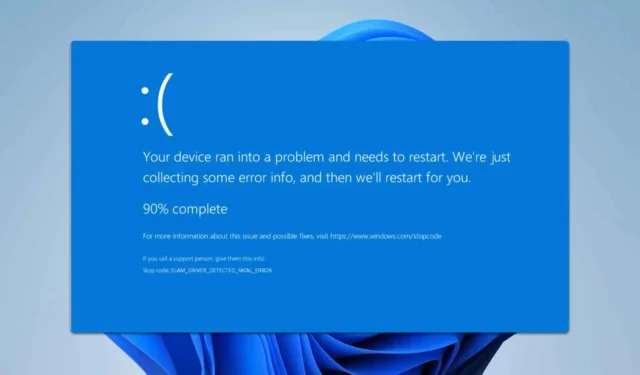
Elam_Driver_Detected_Fatal_Error は、開発者が通常遭遇する珍しいブルー スクリーン (BSOD) エラーです。ただし、標準ユーザーとしてこの問題に直面した場合は、いくつかのトラブルシューティング方法が解決に役立つ可能性があります。
Elam_Driver_Detected_Fatal_Error を解決するには?
1. システムとドライバーを最新の状態に保つ
- スタートメニューにアクセスし、設定アプリを選択します。
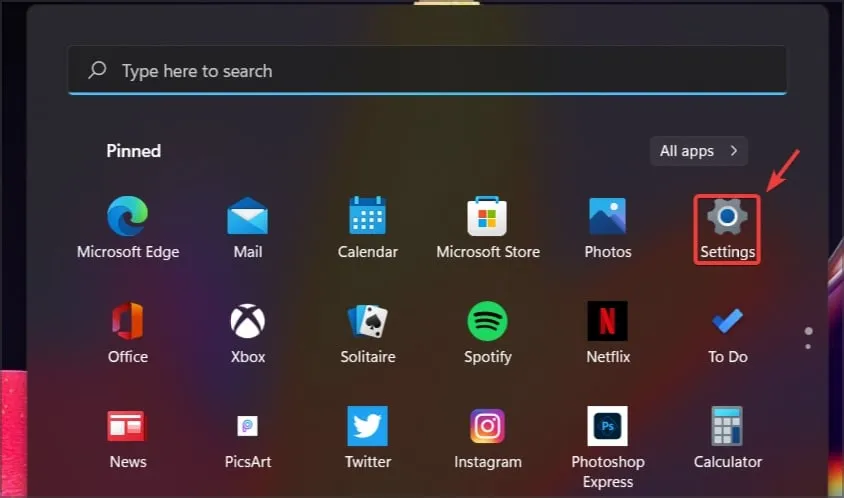
- Windows Updateタブに移動します。
- 「アップデートの確認」をクリックします。
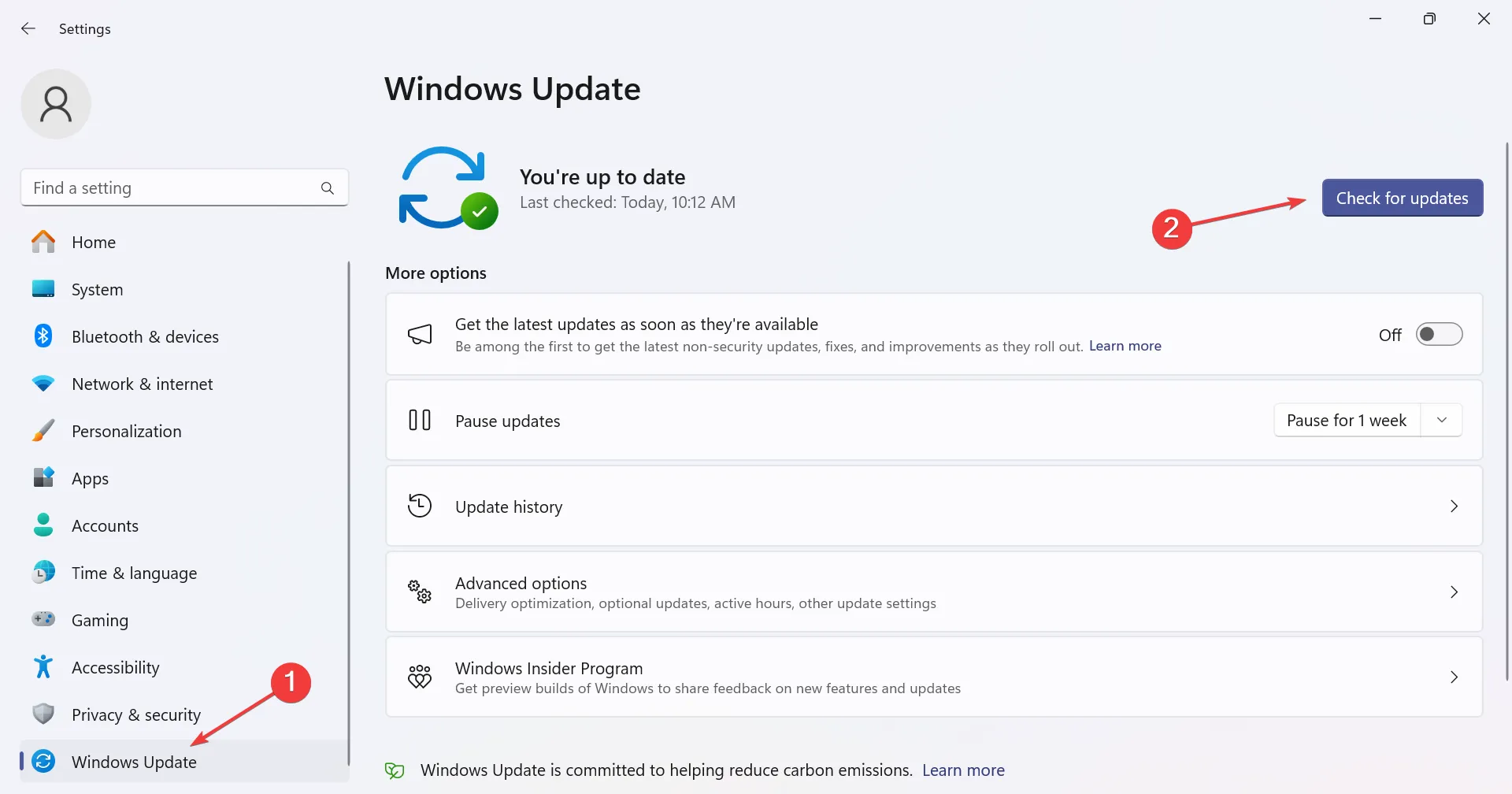
- 更新が見つかった場合は自動的にダウンロードされます。
Windows を更新するだけでなく、次の手順に従ってマザーボード ドライバーも最新であることを確認してください。
- マザーボードの製造元の公式サイトにアクセスしてください。
- 特定のマザーボード モデルを見つけて、ドライバーセクションに進みます。
- 利用可能な最新のドライバーをダウンロードしてインストールします。
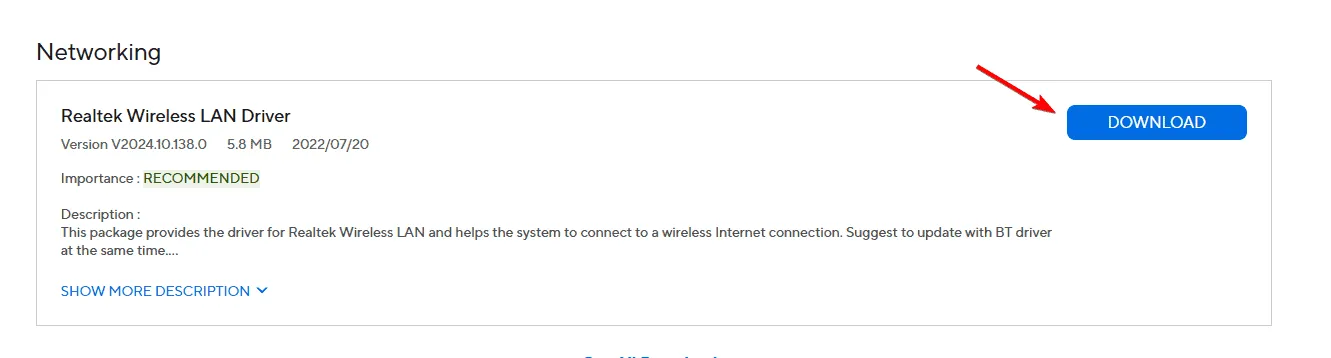
2. セーフモードで起動する
- スタート メニューを開きます。次に、電源ボタンをクリックし、キーを押したまま[再起動]Shift を選択します。
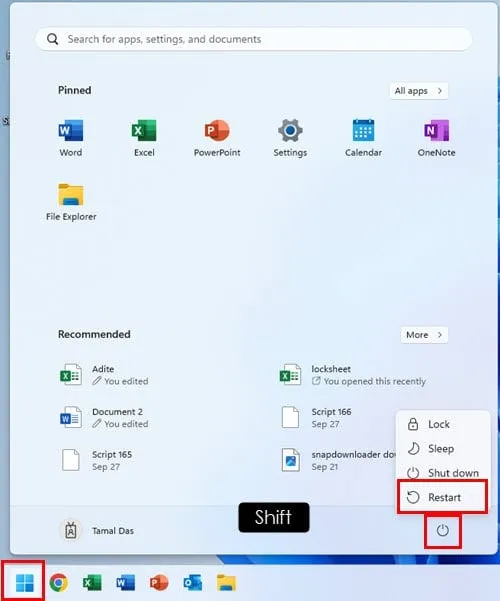
- [トラブルシューティング]を選択し、[詳細オプション]をクリックします。
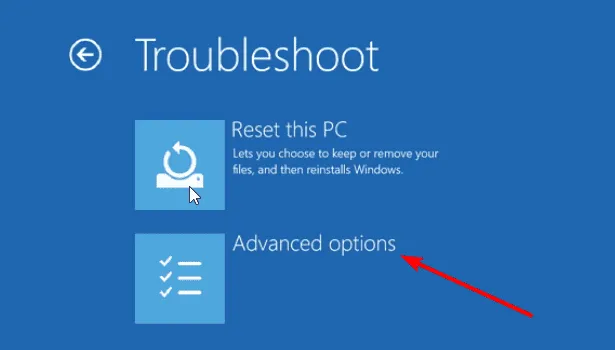
- 「スタートアップ設定」を選択し、「再起動」をクリックします。
- セーフモードとネットワークの場合は F5 を押します。
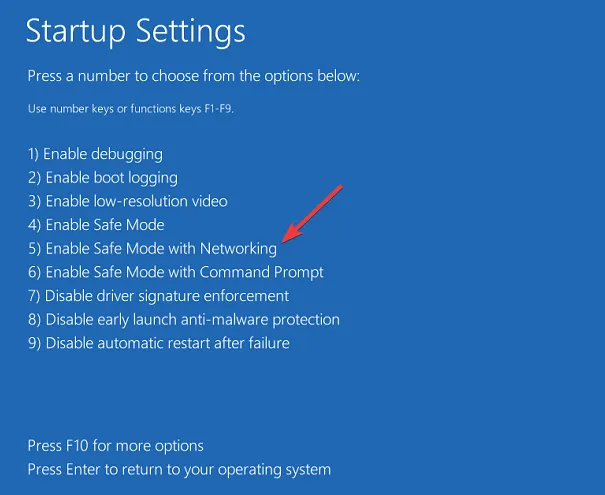
- セーフモードでも問題が解決するかどうかを確認します。
セーフ モードでエラーが発生しない場合は、特定のドライバーまたはアプリケーションが問題の原因となっている可能性があり、それを特定してアンインストールする必要があります。
3. システムの復元を使用する
- Windows + キーを押してR 「実行」ダイアログを開き、「rstrui」と入力します。
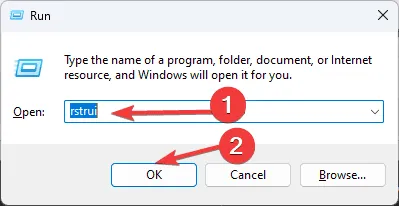
- 希望する復元ポイントを選択し、「次へ」をクリックします。
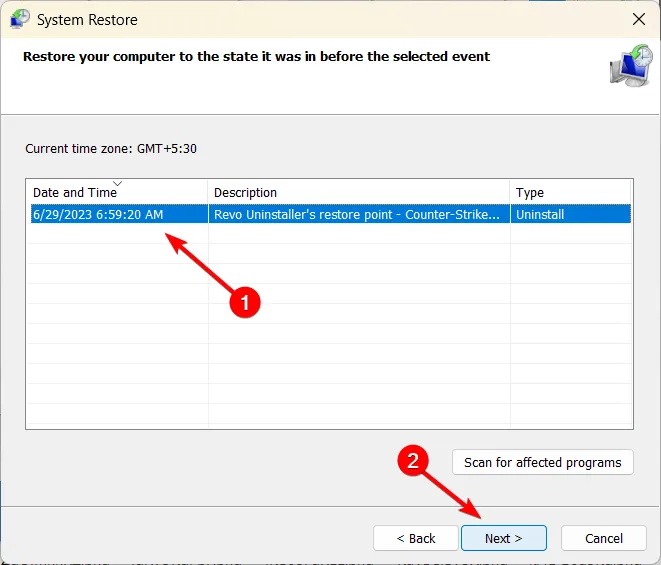
- 画面上の指示に従って復元プロセスを完了します。
復元後、Elam_Driver_Detected_Fatal_Error が解決されたかどうかを確認します。
4. BIOS設定を元に戻す
- コンピュータを再起動します。
- 起動プロセス中に、F2またはを繰り返し押してDelBIOS セットアップに入ります。
- BIOS メニュー内で、デフォルト設定を復元するオプションを検索します。
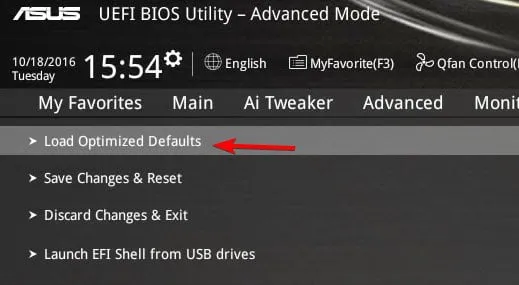
- 復元後、変更を保存してコンピューターを再起動します。
上記の手順は、システム上の Elam_Driver_Detected_Fatal_Error に対処するのに役立ちます。
その他の BSOD エラーについては、COREMSGCALL_INTERNAL_ERROR および DRIVER_VIOLATION エラーに関する記事を必ず確認してください。



コメントを残す